スキャン文書の文字をOCR変換ツールで抽出する方法
KDAN PDF Readerは光学文字認識(OCR)技術を統合しており、画像やスキャンされたPDF文書内の文字を認識し、検索可能で編集可能なPDFファイルに変換することができます。
光学文字認識(OCR)ツールを使ったPDF変換
OCRツールを使用することで、レイアウトの再設定や文書の再作成を行う必要がなく、KDAN PDF Readerが画像やスキャン文書から直接文字情報を抽出してくれます。雑誌、ジャーナル、ポスターなどの紙媒体をスキャンし、OCR文字認識ツールを使用してスキャンデータを編集可能なファイルに変換できます。これにより、レポート、論文、または課題に活用することができます。以下では、KDAN PDF ReaderがOCR技術を使用してスキャンデータを編集可能なPDFファイルに変換する方法について説明します。
無料でOCR PDFツールをお試しください。
スキャンされたPDFから文字を抽出するには?OCRを使おう
OCR(光学文字認識)機能を使えば、スキャンしたPDFや画像内の文字を検索・編集可能なデジタルテキストに変換できます。KDAN PDF ReaderはOCRを搭載しており、再入力や再レイアウトせずに、紙の資料からテキストを素早く抽出できます。
OCRがPDF変換にどう役立つか?
- スキャン画像やPDFの文字を直接認識し、編集可能なPDFに変換
- 元のレイアウトを維持、再作成の手間なし
- 雑誌、領収書、ポスターなどの紙文書に対応
- 紙の資料をスキャンし、KDAN PDF Readerで開いてOCR機能を有効にするだけで、静的な画像をコピー・検索・再利用可能なテキストに変換できます。
スキャンPDFを検索・コピー可能に
通常のスキャンPDFは検索やコピーができませんが、OCRを使えば「凍結」されたテキストを解放でき、必要な情報を効率的に抽出・再利用できます。
MacでOCRを利用して文字を認識し、検索可能なPDFファイルに変換する方法
KDAN PDF ReaderのOCR文字認識機能を使用すると、画像内の文字情報を簡単に認識できます。OCR変換ツールを適用したい文書をインポートするだけで、KDAN PDF Readerがその後のすべてのステップを処理します。
スキャン文書から文字を抽出する方法:
PDFファイルを開き、上部メニューからOCRをクリックします。
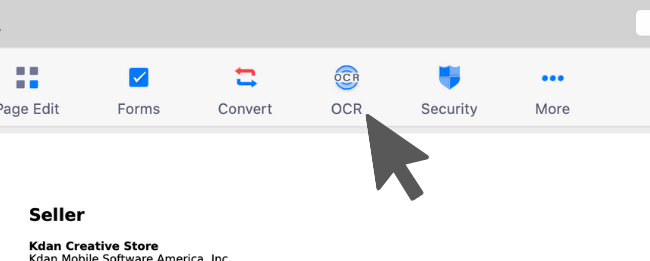
2. OCR文字認識を実行するページ範囲を選択します。
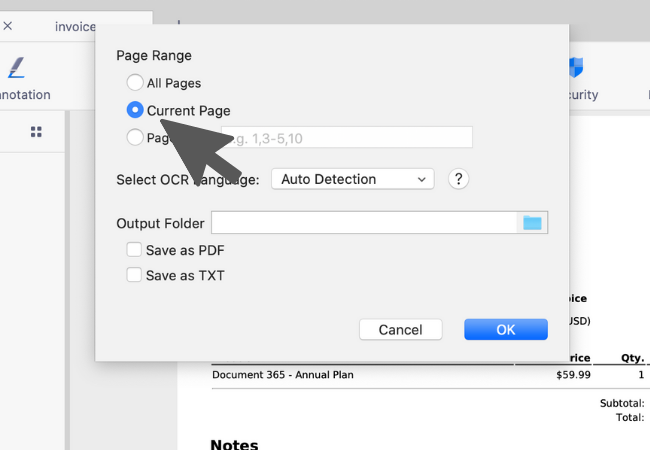
3. KDAN PDF Readerによる文書内容の使用言語を自動検出するオプションを選択するか、文書に適した言語を手動で設定できます。
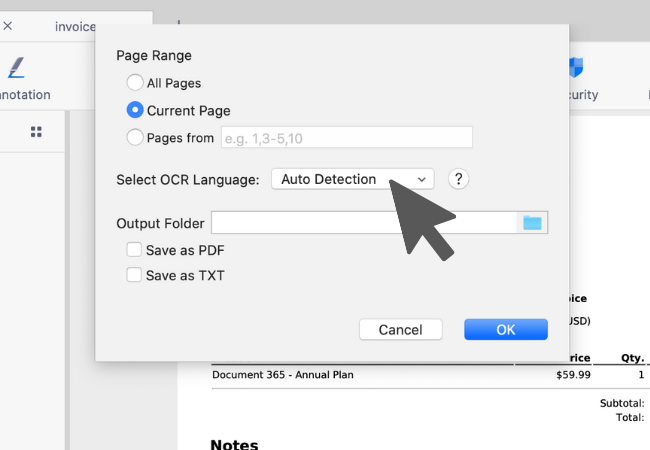
4. 変換後のファイルを保存するためのターゲットフォルダを設定し、検索可能なPDF形式またはプレーンテキスト形式でのエクスポートを選択します。
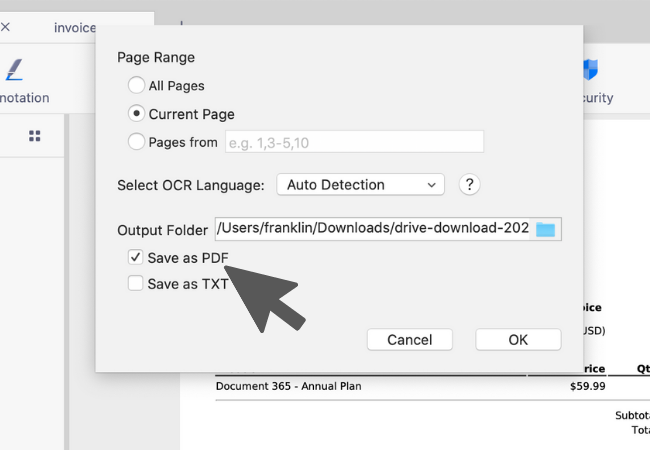
5. "確認(OK)"をクリックすると、KDAN PDF ReaderがOCR変換を開始します。
画像ファイルから文字を抽出する:
1. "ホーム"タブに移動し、"画像をPDFに変換"のショートカットをクリックします。
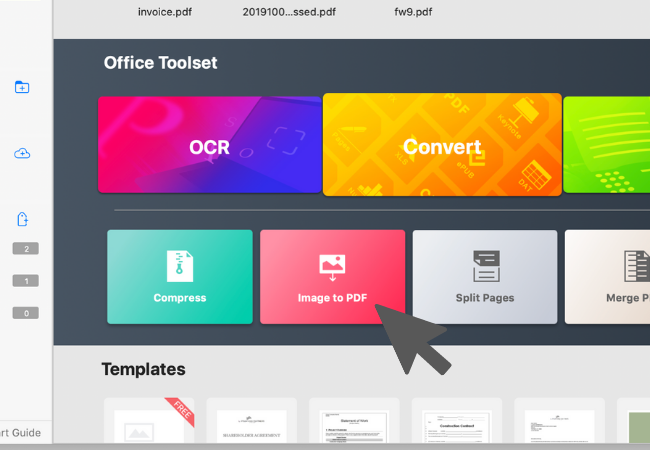
2. "新規ファイル"ボタンをクリックすると、MacのFinder、カメラ、または接続されたスキャナーから画像をインポートできます。
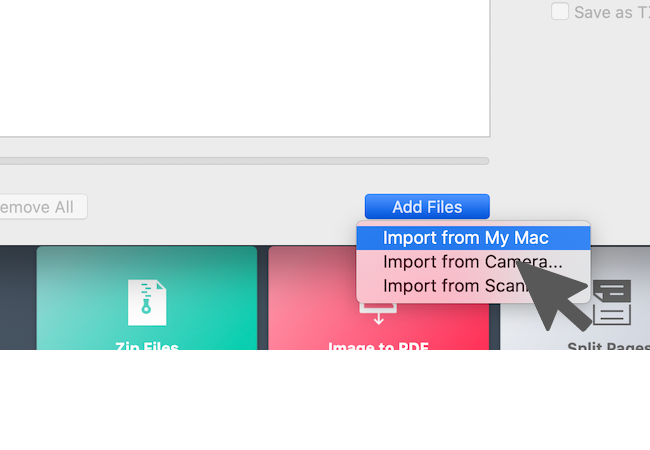
3. 画像をインポートした後、出力設定で「合併全部(Merge All)」オプションを選択すると、インポートしたすべての画像を1つのPDFに結合できます。また、インポートした画像を既存のPDFファイルに直接追加することも可能です。
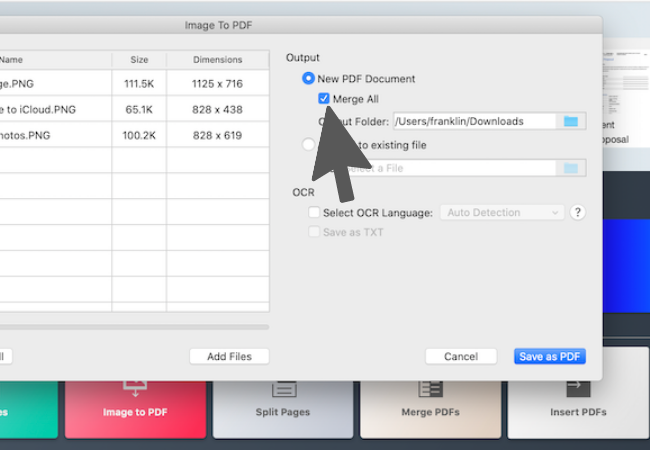
4. OCRを実行するには、「OCRを有効化」のオプションをクリックし、画像内の文字の言語を設定するだけです。
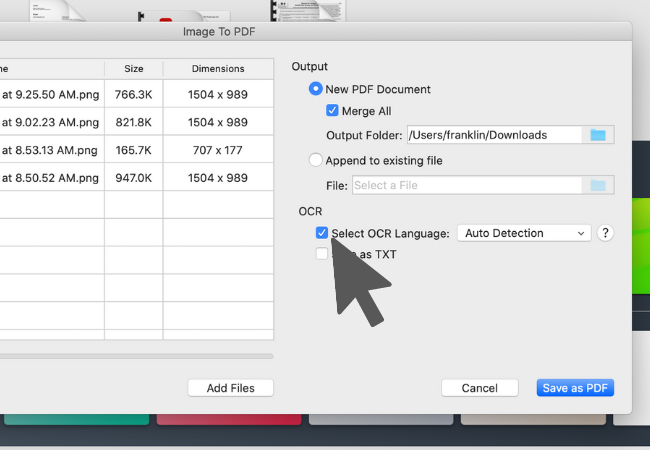
5. 「另存為PDF(Save as PDF)」ボタンをクリックすると、KDAN PDF ReaderがOCR変換を実行し、画像を検索可能なテキストを含むPDFファイルに変換します。
KDAN PDF Readerを今すぐ試してみてください —— Windows、Mac、iOS、Androidプラットフォームに対応しており、PDFの全機能をアンロックします!
OCRの応用例で仕組みを理解する
OCRの主な用途は、紙媒体の印刷文書を検索可能で編集可能なテキストファイルに変換することです。OCR変換を利用してスキャンした紙文書をデジタルファイルに変換した後、Microsoft OfficeやGoogle Docsなどのサービスを使用してさらに内容を編集することができます。
時間のかかる手作業を省略
どれだけ経験豊富な人でも、データを手入力する際にミスが発生する可能性があります。小さなミスであれば大した問題にはならないかもしれませんが、ミスの頻度や量が増えると、ストレスを感じるだけでなく、場合によっては財務的な損失を引き起こす可能性もあります。KDAN PDF ReaderはOCR技術を活用し、検索可能で編集可能なテキストを含むファイルを簡単に作成でき、ファイルを再構築する際の人的ミスを減らすことができます!
紙媒体を検索可能なファイルに変換する
印刷された文書やスキャンされた電子ファイルは、テキストの検索や編集ができないことが多く、大量の固定された利用不可能な文字情報が含まれています。そのため、読者が特定の単語や重要な情報を効率的に見つけるのは難しくなります。OCR変換ツールを活用すれば、これらの固定された文字情報を読み取り可能で検索可能なデータに変換できます。これにより、ファイル内の重要な情報を効果的に捉えることができ、さらにそれらの文字情報をコピーして他の用途に活用することも可能です。
ペーパーレスな生活でも整理整頓を保つ
多くの企業が領収書をデジタル形式に移行しつつありますが、販売取引の際には紙の領収書を受け取ることもまだあります。紙の領収書をスキャンしてデジタルファイルとして保存することは、賢明な方法と言えるでしょう。特に、一般的な組織内で精算作業を行う際には、領収書データの提出が必要です。OCR変換ツールを利用して領収書内の文字情報を抽出すれば、過去の領収書から重要な情報を見つけ出したり、保証やメンテナンスの申請に必要なデータを活用したりすることができます。
KDAN PDF Reader の無料版とサブスクリプション版の違いは?
無料版では PDF の閲覧と注釈が可能です。Document 365 にアップグレードすると、パスワード保護、ページ分割・結合、PDF 変換、OCR などの高度な機能が利用できます。AI 機能が必要な場合は、Document 365 AI+ をご利用ください。
KDAN PDF Reader はどのデバイスとプラットフォームに対応していますか?
Windows、Mac、iOS、Android に対応しています。Document 365 サブスクリプションを利用すれば、クロスプラットフォームでシームレスに作業できます。
KDAN PDF Reader はどの言語をサポートしていますか?
英語、繁体字中国語、簡体字中国語、日本語、イタリア語、フランス語、ドイツ語、スペイン語、ポルトガル語、韓国語、ロシア語 をサポートしています。
上位機能やサブスクリプションにアップグレードする方法は?
KDAN Creative Store または App Store、Google Play、Microsoft Store からアップグレード可能です。
問題が発生した場合、どのようにサポートへ連絡できますか?
KDAN Support Center でよくある質問やガイドをご確認ください。アカウントやアプリ内購入に関する問題は、helpdesk@kdanmobile.com までご連絡ください。
どのようにデータを保護していますか?
KDAN PDF Reader は GDPR 規制 に準拠し、国際的なセキュリティ基準に基づいてデータを保護しています。詳しくは プライバシーポリシー をご覧ください。
お困りですか?
サポートセンターをご覧いただくか、サポートチーム(helpdesk@kdanmobile.com)までお問い合わせください。

お問い合わせ
新着情報をフォローしてください。新製品情報とお得なキャンペーン情報をご案内します。